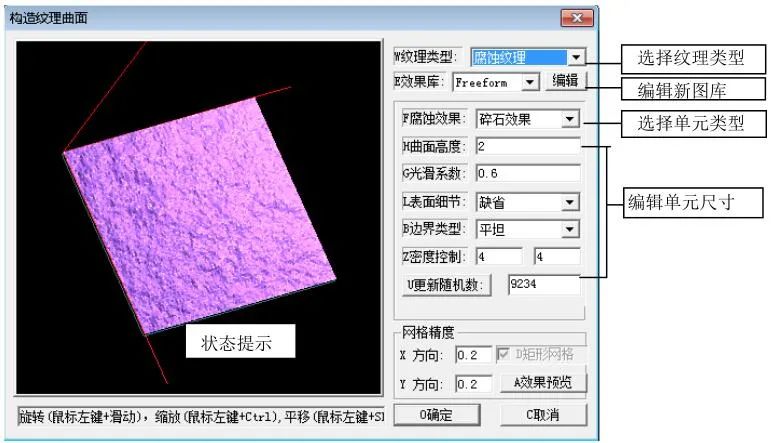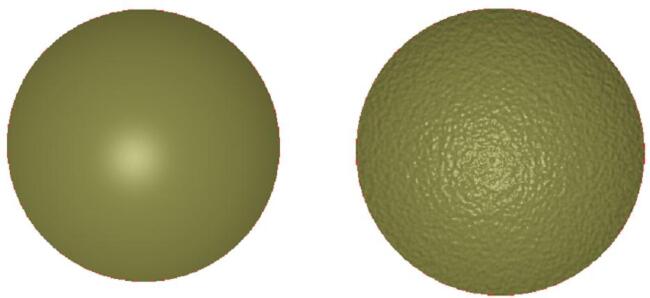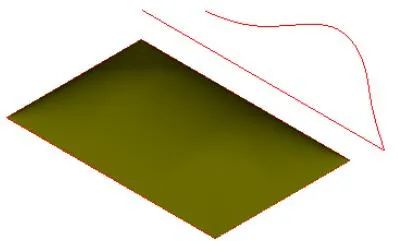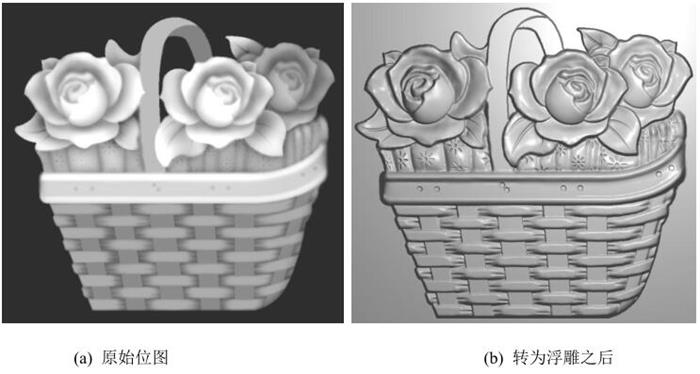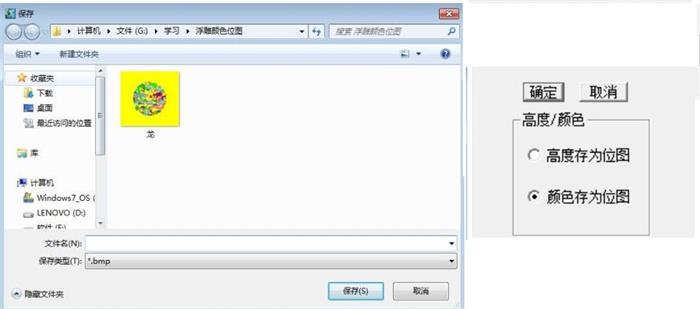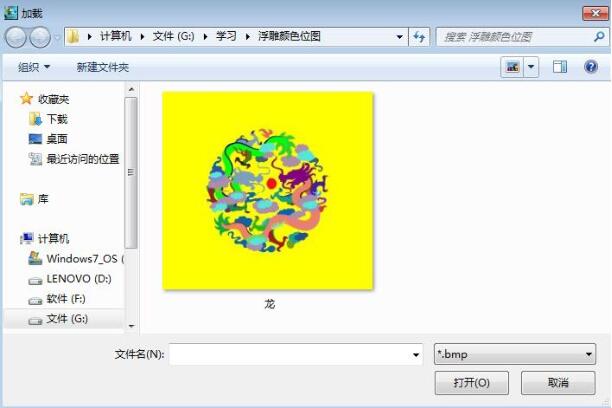虚拟雕刻
虚拟雕刻可以用来观察加工效果,例如,我们现在有一幅作完的图,我们可以通过这个命令来观察浮雕加工后最终效果的(图1)。这个命令里还集成了矩形网格精加工路径的生成功能(如图2),和曲面上过切修边这两个功能。矩形网格精加工路径的生成主要是用来解决点数较多的精加工路径生成问题;曲面上过切修边主要是用来解决虚拟雕塑下的直侧壁问题。
因虚拟雕塑模型的局限性,不能表示光滑的直侧壁,直侧壁处会有一个步长(0.02-0.2mm)左右的锯齿现象,如果直侧壁底部在平面上,可以通过用柱刀修边来保证光滑的直侧壁,如果直侧壁底部在曲面上,可以尝试用曲面上侧向过切修边修边来保证光滑的直侧壁。
▲图 1 使用2.0球刀模拟加工的效果
▲图 2 虚拟雕刻对话框
第一种用法(即观察最终效果)操作步骤:
1)选择命令“雕塑→虚拟雕刻”。
2)选择刀具。
3)点击确定。
第二种用法(即生成精加工路径)操作步骤:
1)择命令“雕塑→虚拟雕刻”。
2)选择刀具。
3)按下“K”键。
4)选择路径的相关参数。
5)点击确定。
第三种用法(即侧向过切修边)操作步骤:
1)将曲线的一侧涂色。
2)命令“雕塑→虚拟雕刻”。
3)选择刀具。
4)按下“O”键。
曲面上侧向过切修边的说明:
这条路径的原理是对于有颜色的顶点认为是可能过切的,刀具从侧上靠到曲线,没有填色的部分不能过切,刀具从Z向靠到没有填色的曲面上。一般想要边缘没有锯齿,还要先将曲线向颜色内偏移1.5步长。如果要精确保证区域的尺寸,在作图时就先把区域向颜色外偏移1.5个步长。
▲图 3 原始模型
▲图 3 原始模型
▲图 4 生成的侧向过切修边刀路
▲图 5 不修边仿真的结果
▲图 6 曲面上侧向过切修边仿真的结果
说明:
在进行曲面过切修边的时候,新增自动判断修边方向,如图7所示。虚拟雕刻可计算1亿顶点数的浮雕模型的平行截线精加工路径。
▲图 曲面上侧向过切修边对话框